如何在Outlook中为任务(带截止日期)设置提醒?
例如,有许多任务分配给您 ,在一个月内开始时间各不相同。为了按时跟进这些任务,您最好为它们设置提醒。本文将介绍一些在Microsoft Outlook中为任务(带截止日期)设置提醒的小技巧。
在Outlook 2010和2013中自动为所有任务设置提醒
在Outlook中为任务设置提醒
您可以按照以下步骤轻松地在Microsoft Outlook中为新任务或现有任务设置提醒:
步骤1:打开任务窗口:
- 在Outlook 2010和2013中,点击“主页”选项卡中的“新建项目” > “任务”以创建一个新任务。
- 在Outlook 2007中,点击“文件” > “新建” > “任务 ”以创建一个新任务。
- 通过在任务视图中双击来打开现有任务。
步骤2:在任务窗口中,勾选任务正文上方的“提醒”,并在下面的框中分别指定提醒日期和提醒时间。请参见截图:
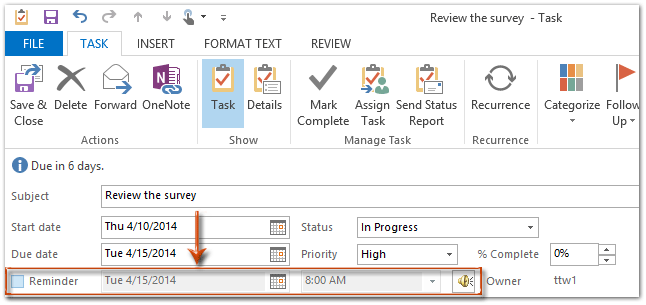
步骤3:编写任务并点击“保存并关闭”按钮。
Outlook中的AI邮件助手:更智能的回复,更清晰的沟通(一键搞定!) 免费
使用Kutools for Outlook的AI邮件助手简化您的日常Outlook任务。这一强大工具会从您过去的邮件中学习,提供智能化且精准的回复建议,优化您的邮件内容,并帮助您轻松起草和润色邮件。

该功能支持:
- 智能回复:根据您以往的对话生成量身定制、精准且即用的回复。
- 增强内容:自动优化您的邮件文本,使其更加清晰且有影响力。
- 轻松撰写:只需提供关键字,AI即可完成其余工作,并支持多种写作风格。
- 智能扩展:通过上下文感知的建议扩展您的思路。
- 总结概括:快速获取长邮件的简洁概述。
- 全球覆盖:轻松将您的邮件翻译成任何语言。
该功能支持:
- 智能邮件回复
- 优化后的内容
- 基于关键字的草稿
- 智能内容扩展
- 邮件总结
- 多语言翻译
最重要的是,此功能永久完全免费!不要再犹豫了——立即下载AI邮件助手并体验吧
在Outlook中使用“需后续工作”功能为任务设置提醒
还有一种替代方法可以通过“需后续工作”功能为任务设置提醒。
步骤1:打开任务窗口:
- 在Outlook 2010和2013中,点击“主页”选项卡中的“新建项目” > “任务”以创建一个新任务。
- 在Outlook 2007中,点击“文件” > “新建” > “任务 ”以创建一个新任务。
- 通过在任务视图中双击来打开现有任务。
步骤2:在任务窗口中,点击任务选项卡上的“需后续工作”组中的“添加提醒”(或在Outlook 2007中的“选项”组)。
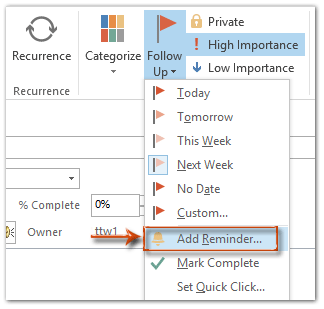
步骤3:在“自定义”对话框中,勾选“提醒”,指定提醒日期和提醒时间,并点击“确定”按钮。
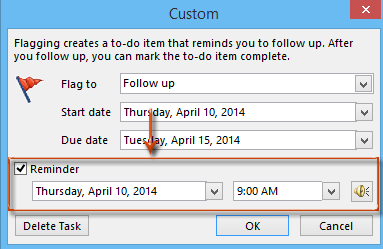
步骤4:编写任务并点击“保存并关闭”按钮。
注意:对于现有任务,您可以在任务视图中单击选择它,然后直接点击“主页 ”选项卡上“需后续工作”组中的“自定义”(或在Outlook 2007中点击“操作” > “需后续工作” > “自定义”)以打开“自定义”对话框。
在Outlook 2010和2013中自动为所有任务设置提醒
以下技巧将帮助您在Microsoft Outlook 2010和2013中轻松自动为所有带截止日期的任务设置提醒。
步骤1:点击“文件” > “选项”。
步骤2:在“Outlook选项”对话框中,点击左侧栏中的“任务”。
步骤3:转到“任务选项”部分,勾选“为带截止日期的任务设置提醒”的选项。
步骤4:点击“默认提醒时间:”框,并从下拉列表中选择一个提醒时间。
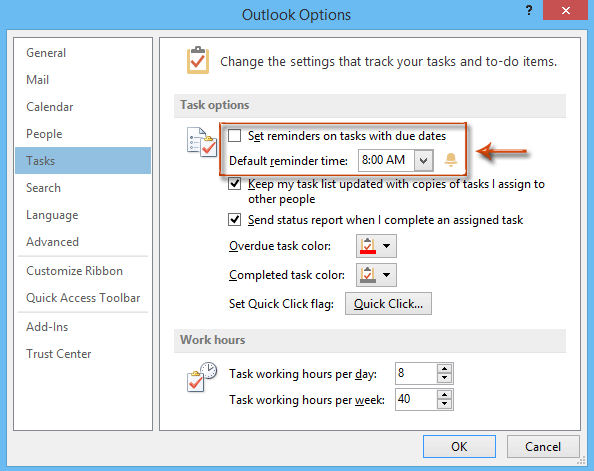
步骤5:点击“确定”按钮。
从现在开始,当您在Outlook中创建新任务时,一旦指定截止日期,提醒就会自动添加。
在Outlook 2007中自动为所有任务设置提醒
要自动为Microsoft Outlook 2007中所有带截止日期的任务设置提醒,请按以下步骤操作:
步骤1:点击“工具” > “选项”。
步骤2:在“选项”对话框中,点击“首选项”选项卡上的“任务选项”按钮。
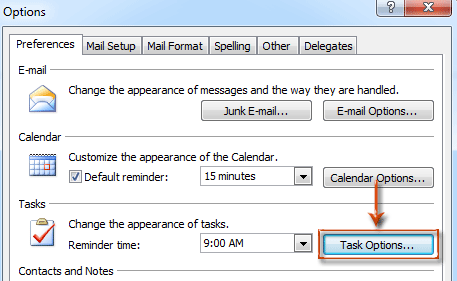
步骤3:在“任务选项”对话框中,勾选“为带截止日期的任务设置提醒”的选项,并点击“确定”按钮。
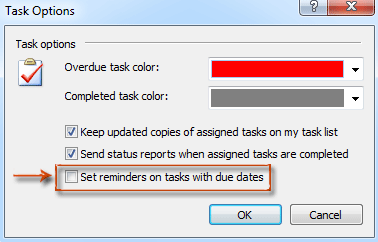
步骤4:在“选项”对话框中,请点击“提醒时间:”框,并从“任务”部分的下拉列表中指定一个提醒时间,然后点击“确定 ”按钮。
启用带截止日期的任务提醒后,当您为新任务指定截止日期时,提醒将自动添加。
最佳 Office 办公效率工具
最新消息:Kutools for Outlook 推出免费版!
体验全新 Kutools for Outlook,超过100 种强大功能!立即点击下载!
🤖 Kutools AI :采用先进的 AI 技术,轻松处理邮件,包括答复、总结、优化、扩展、翻译和撰写邮件。
📧 邮箱自动化:自动答复(支持 POP 和 IMAP) /计划发送邮件 /发送邮件时按规则自动抄送密送 / 自动转发(高级规则) / 自动添加问候语 / 自动将多收件人的邮件分割为单独邮件 ...
📨 邮件管理:撤回邮件 / 按主题及其他条件阻止欺诈邮件 / 删除重复邮件 / 高级搜索 / 整合文件夹 ...
📁 附件增强:批量保存 / 批量拆离 / 批量压缩 / 自动保存 / 自动拆离 / 自动压缩 ...
🌟 界面魔法:😊更多美观酷炫的表情 /重要邮件到达时提醒 / 最小化 Outlook 而非关闭 ...
👍 一键高效操作:带附件全部答复 / 防钓鱼邮件 / 🕘显示发件人时区 ...
👩🏼🤝👩🏻 联系人与日历:批量添加选中邮件中的联系人 / 分割联系人组为单独的组 / 移除生日提醒 ...
可根据您偏好选择 Kutools 使用语言——支持英语、西班牙语、德语、法语、中文及40 多种其他语言!
只需点击一下即可立即激活 Kutools for Outlook。无需等待,立即下载,提升工作效率!


🚀 一键下载——获取所有 Office 插件
强烈推荐:Kutools for Office(五合一)
一键下载五个安装包:Kutools for Excel、Outlook、Word、PowerPoint以及 Office Tab Pro。 立即点击下载!
- ✅ 一键便利操作:一次下载全部五个安装包。
- 🚀 随时满足 Office任务需求:需要哪个插件随时安装即可。
- 🧰 包含:Kutools for Excel / Kutools for Outlook / Kutools for Word / Office Tab Pro / Kutools for PowerPoint